隐私 | Cookie 首选项 | 报告不合规情况 | 使用条款 | 法律 (英文) | © 2025 Autodesk, Inc. 保留所有权利 | 京ICP备19053430号-1 | ![]() 京公网安备 11010502047539号
京公网安备 11010502047539号
如何在 Fusion 360 中移动/复制 CAD 实体/零件的面。
Autodesk Support
2024年10月9日
涵盖的产品和版本
此信息是否有用?
需要帮助?请求助 Autodesk 助手!
助手可以帮助您找到答案或联系支持人员。
Autodesk Support
2024年10月9日
涵盖的产品和版本
注意 - “移动/复制”命令可在 Fusion 360 中移动或复制零部件、实体、面或草图对象。
设计 > 修改>移动![]()
选择零部件、实体、面或草图对象,然后使用“移动/复制”命令移动、旋转或复制它们。
值以参数化方式存储,以后可以对其进行编辑。它也适用于选定的点。
“移动/复制”命令在命令完成后捕获最终位置。最终位置被捕获在时间轴中。
注意:“自由移动选项最灵活,但不能以参数化方式捕获。参数表中不会有自由移动的记录。
移动时可以创建实体或零部件的副本。选择对象后,但在移动或调整它之前,请选中“创建副本”复选框。时间轴中现在显示两个要素,分别表示原始对象和副本。
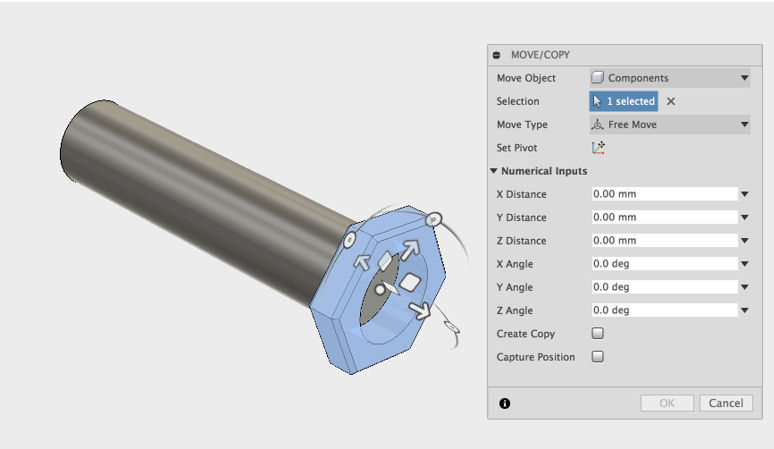
移动/复制命令与Press Pull 命令
下图说明了“推拉”命令与“移动/复制”命令之间的区别:核心区别在于“推拉”将偏移几何图形,而“移动”将移动几何图形。
压拉将偏移圆柱体,使直径变大或变小,同时将其固定在位置。移动将移动圆柱体的位置,而不会影响直径。这样,用户便可以沿零件平移特征(使用 Press Pull 并不总是能够做到这一点)。
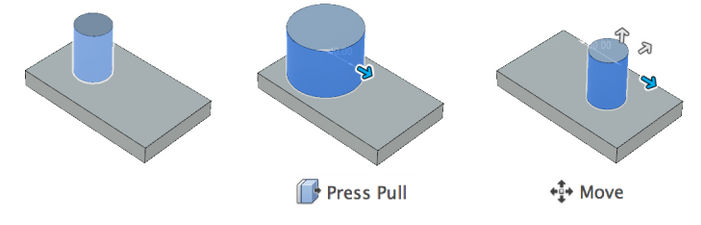
此信息是否有用?
隐私 | Cookie 首选项 | 报告不合规情况 | 使用条款 | 法律 (英文) | © 2025 Autodesk, Inc. 保留所有权利 | 京ICP备19053430号-1 | ![]() 京公网安备 11010502047539号
京公网安备 11010502047539号